Dz09 как подключить к компьютеру
Обновлено: 06.07.2024
Популярные умные часы комплектуются англоязычной инструкцией, что усложняет их первичную настройку и устранение базовых проблемных ситуаций. Мы перевели текст инструкции на русский язык. Будем рады, если это поможет вам более полно использовать ваше устройство, если не нашли ответ в мануале, обязательно пишите в комментариях, постараемся помочь!
Руководство пользователя DZ09 умные часы телефон
Пожалуйста, прочитайте руководство перед использованием
Общие положения
Вы можете использовать эти умные часы с большинством мобильных устройств Android и IOS. Инструкция специально разработана для описания приложений и функций, доступных при подключении устройства DZ09 к вашему мобильному устройству.
Пожалуйста, прочтите это руководство перед использованием устройства DZ09 для обеспечения безопасного и удобного использования:
- Инструкции основаны на конфигурации устройства по умолчанию.
- Доступные функции и услуги могут отличаться в зависимости от программного обеспечения, установленного в DZ09.
- Приложения и функции могут отличаться в зависимости от страны, региона или спецификации оборудования. (Производитель не несет ответственности за проблемы с производительностью, которые могут быть вызваны другими внешними приложениями).
- Приложения, установленные по умолчанию в DZ09, могут требовать обновления, но не работать, если совместимость не подтверждена.
- Изменение операционной системы или установка неофициального программного обеспечения может привести к снижению производительности или повреждению данных smartwatch, что приведет к потере гарантии на продукт.
Информация в этом документе не будет изменена или расширена в соответствии с каким-либо уведомлением. Часы должны заряжаться не менее чем за 2 часа до начала использования.
Меры предосторожности
- Всегда храните умные часы в сухих условиях. Влага может повредить смарт часы DZ09.
Обязательно держите ремень в чистоте. Контакт с пылью, красителем или химическими веществами может вызвать пятна на ремешке, которые не могут быть полностью устранены. - Не допускайте попадания воды или другой жидкости на сенсорный экран, он может перестать работать, если станет влажным.
- Если динамик намокнет, он может звучать неправильно. Убедитесь, что в динамик или микрофон не намокли.
- Не погружайте устройство в воду. Если устройство попало под пресную чистую воду протрите его, вытащите аккумулятор и просушите. Если часы попали в любую другую жидкость: сначала промойте в проточной пресной воде, затем вытрите, вытащите батарею и просушите.
- Протирайте часы от пыли и грязи.
Комплект поставки
В стандартный комплект входят:
- умные часы DZ09
- кабель для зарядки Micro USB
- руководство пользователя (на английском языке)
Другие аксессуары могут быть несовместимы с DZ09. Любые повреждения или неисправности смарт-часов, вызванные другими аксессуарами, автоматически аннулируют гарантию.
Требования перед началом работы:
При первом использовании ремешок может быть трудно одеть. Для того, чтобы одеть и зафиксировать часы на руке следуйте инструкции: правый указательный палец поместите под ремешок, а правым большим пальцем нажмите сверху. Отверстия не разработаны и, возможно, потребуется усилие для фиксации.

PIN-код
Начальный PIN-код 1122, этот пароль может предотвратить использование ваших часов другими лицами без вашего разрешения. Пожалуйста, измените начальный пароль, чтобы обеспечить безопасность вашей личной информации.
Базовые Настройки
Подключение через Bluetooth к телефону
a. Подключение устройства DZ09 к телефону через Bluetooth позволит использовать его для просмотра записей вызовов или установки будильника. Также вы можете использовать мобильное устройство для отслеживания упражнений, проводимых в течение дня.
Для устройств под управлением Android:
Для устройств под управлением iOS:
Для подключения DZ09 к IOS через Bluetooth:
- включите Bluetooth на телефоне и DZ09,
- выполните поиск и свяжите оба устройства.
Использование смарт-часов в качестве телефона
Для использования DZ09 в качестве часов-телефона необходимо вставить SIM-карту.
- Откройте заднюю крышку и извлеките аккумулятор.
- Сдвиньте металлический зажим слот-карты, как показано на подсказке на держателе карты.
- Вставьте SIM-карту и закройте скользящий фиксатор.
- Затем положите батарейку и закройте заднюю крышку умных часов.
Теперь DZ09 можно использовать в качестве часов-телефона.
Если DZ09 не подключается к оператору SIM-карты:
Примечание: DZ09 поддерживает только 2G: GSM 850/900/1800/1900MHz.
Узлы умных часов

Основные элементы:
Кнопка питания (на рисунке Power button): включение/выключение питания; включение/выключение экрана; возврат в Главное меню .
USB-порт (на рисунке Micro USB): зарядка / данные;
Сенсорный экран (на рисунке Touch Panel): все функции часов и управление ими осуществляется на сенсорном экране.
Быстрое управление
Вы можете перейти на следующую страницу, сдвинув экран влево, и вернуться к предыдущей странице, сдвинув экран вправо.
Смена Вида Часов На Заставке
Чтобы изменить внешний вид часов:

Метод 1: включить питание, когда телефон в режиме часов, нажмите средний экран и установите различные интерфейсы часов, которые вам нравятся.
Способ 2: включить питание. Главное меню / Настройки / Настройки телефона / Отображение меню ожидания / выбор разблокировки, выберите режим часов, которые вам нравятся.
Смена Темы
Главное меню / Настройки Темы. Выберите тему, которая вам нравится.
Основные функции
Используйте телефонную камеру для съемки фотографий, но удаленную по часам, ее нужно заранее включить на камеру телефона.
Системные Уведомления
Полная зарядка перед использованием, время зарядки нужно 1-2 часа.
Используйте кабель аксессуаров и зарядное устройство или аксессуары для вашего телефона android.
Bluetooth отключится при превышении расстояния, после включения функции поиска потерянного устройства, функция интеллектуального поиска не может быть использована до повторного подключения к Bluetooth.
Повторно подключитесь к BT, если он периодически отключается (пожалуйста, вручную подключитесь, если Bluetooth отключается в течение 5 минут).
Подтвердите согласие на синхронизацию телефонной книги, иначе она не будет называться телефонной книгой.
Частые проблемы
Пожалуйста, обратитесь к приведенной ниже инструкции в случае проблем с часами, если проблема все еще не решена, пожалуйста, свяжитесь с нашим дилером или назначенным сервисом.
Не включается
Время нажатия кнопки питания слишком короткое, пожалуйста, держите его более 3 секунд.
Низкая мощность, пожалуйста, зарядите его.
Автоматическое выключение
Низкая мощность, пожалуйста, зарядите часы (полная зарядка не менее 2 часов).
Во время использования SIM-карты питание будет отключено, если сигнал будет слишком слабым.
Не заряжается
Срок службы батареи будет уменьшаться через несколько лет, пожалуйста, проверьте, работает ли батарея.
Используйте новое зарядное устройство, если оно не работает.
Пожалуйста, проверьте соединение через USB разъем. Если соединение слабое, попробуйте подключить зарядное устройство еще раз.
Отсутствует имя абонента при входящем вызове
Забыли синхронизировать телефонную книгу. Выполните сопряжение устройства и снова подключите BT.
Плохо слышно
Часы и телефон разделены слишком далеко,пожалуйста, будьте ближе; плохой сигнал BT.
Плохой сигнал вашей телефонной сети, пожалуйста, измените более лучшее место для телефонного звонка.
Зарядка аккумулятора
Перед использованием DZ09 сначала зарядите аккумулятор. Вы можете использовать ПК для загрузки устройства с помощью порта USB.
При низком уровне заряда батареи значок батареи также будет пустым.
Если батарея полностью разряжена, питание не включится сразу после подключения зарядного устройства. Подождите, пока батарея зарядится в течение нескольких минут, чтобы включить DZ09. Неправильное подключение зарядного устройства может привести к серьезному повреждению и отрицательному эффекту и поломке умных часов.
Если DZ09 получает нестабильное напряжение во время зарядки, сенсорная панель перестанет работать. Если это произойдет, отключите зарядное устройство от смарт-часов.
Во время зарядки DZ09 нагревается. Это нормально и не должно влиять на функции устройства.
Чтобы сэкономить энергию, отключите зарядное устройство, когда вы его не используете.
Обслуживание батареи
Время работы аккумулятора зависит от использования устройства и состояния самого устройства.

И снова здравствуйте!
Сегодня я вам расскажу про такую оригинальную вещь (мнение со стороны) как смарт-часы. Китайские компании в последнее время насытили рынок различными умными часами настолько, что цена на них упала в разы. И если раньше приобрести их можно было за $40-$50, то сейчас цена на некоторые модели упала чуть ли не до $10 (можно приобрести по акции или на распродаже).
Для тех, кому лень читать, внизу текста можно посмотреть видео версию обзора.
Вот и я решил прикупить один экземплярчик умных часов в подарок племяннику. Мой выбор пал на ноунэйм модельку DZ09. Что меня привлекло в ней помимо очень низкой цены? Встроенная сим-карта с возможностью звонков и, конечно же, встроенная в корпус камера.

Как правило, все китайские часы похожи друг на друга как функционалом, так и огрехами. Поскольку в таких часах используется собственная оригинальная прошивка, будьте готовы к ошибкам перевода в меню. В DZ09 они также присутствуют, хотя в общем и целом перевод в меню нормальный.
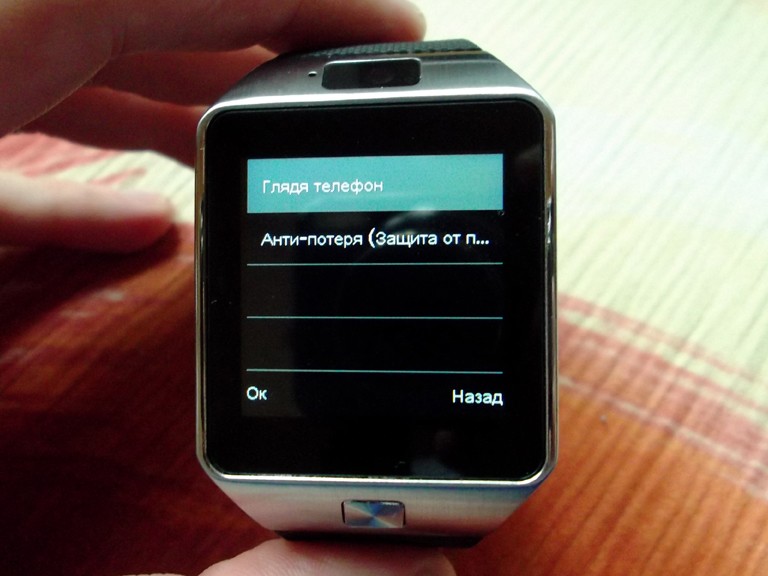
В этих часах, как и в прочих аналогичных им, имеются стандартные функции шагомера, мониторинга сна, диктофона, будильника, календаря, калькулятора и даже аудиоплеера.
Однако привлекло меня в первую очередь то, что они, помимо связи по Bluetooth с вашим смартфоном могут и работать автономно, если вставить в них сим-карту (MicroSIM) – вы получаете полноценный часы-телефон.
Конечно, это скорее баловство, т.к. разговаривать приходится по громкой связи, или же можно подключить к часам bluetooth гарнитуру и разговаривать по ней. Сразу скажу, что встроенный динамик неплохой и слышно собеседника хорошо (побаивался, что динамик будет «пищалка», но нет — орут часы неплохо).

Профили звука

Аудиоплеер
Микрофон встроен обычный. Собеседник сказал. Что слышит меня не громко, но нормально – по крайней мере, переспрашивать «что ты сказал?» не пришлось.
Также при связи со смартфоном по Bluetooth входящие звонки могут переключаться на часы. Эту функцию можно отключить, если вам это неудобно.
Также можно просматривать телефонную книгу смартфона и смс-ки.


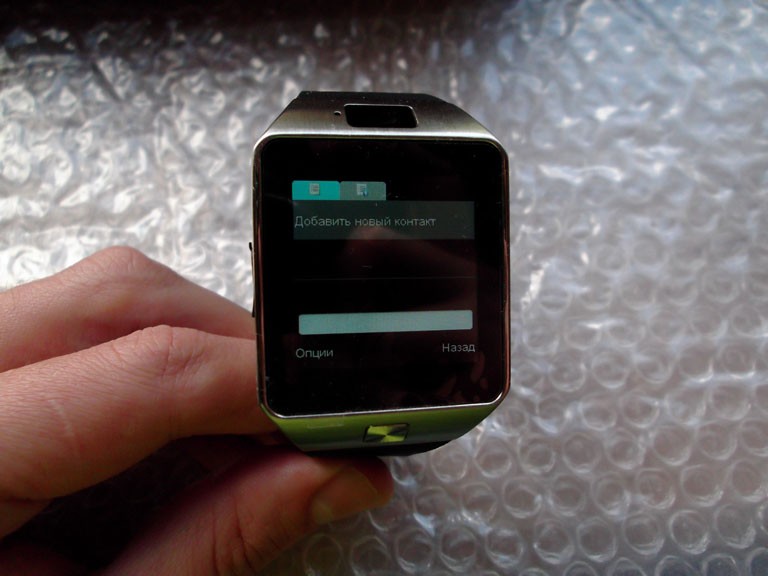
Одним словом, я приобрел именно DZ09 на подарок школьнику и не пожалел.
В коробке помимо часов находился шнур для зарядки и инструкция. Коробка, к сожалению, при пересылке была деформирована, но выдержала пересылку, поскольку сделана из довольно толстого картона.




Часы не пострадали.
Отдельно отмечу, что для их зарядки не нужно вынимать аккумулятор и вставлять его в зарядное устройство, как, скажем, в тех же Zeblaze Rover. Тут вы подключаете кабель, и сразу идет зарядка, что очень удобно.




Заглянем под крышку – видим внутри аккумулятор на 360mAh, а под ним – слот для Micro-SD карточки памяти и Micro-SIM карты.


Вес аккумулятора всего 6гр.


Проверил емкость – тестер показал емкость около 300mAh.

Вес часов – 56 гр.

Корпус сочетает в себе пластик и металл, ремешок – силиконовый, к слову, сменить его будет непросто, поскольку приделан он намертво, а не на осях, с другой стороны не думаю, что он быстро износится материал достаточно жесткий, гибкий и прочный.


Корпус прямоугольный, при включении экрана сначала отображается циферблат часов (на выбор есть три разных оформления циферблата).
Тут порадовал дизайн двух циферблатов, в которых в специальном окошке отображается день недели на русском.
Экран яркий и даже на солнце видно хорошо, при наклонах дисплей практически не бликует и по ощущениям сделан по технологии IPS.

При повторном нажатии на экран входим в меню, либо в настройки.
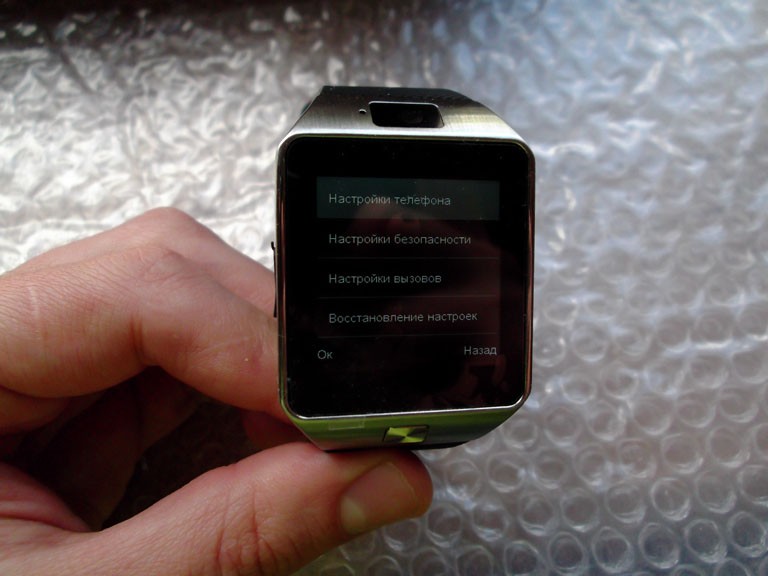
В меню все просто и интуитивно понятно. Читать смс и звонить можно напрямую с часов, либо можно сконнектить их с вашим смартфоном по блютусу. Отдельно описывать каждую функцию не буду, ибо они стандартны для всех смарт-часов, да и не хочется захламлять обзор.
Фото меню.
Но идем далее. В корпус DZ09 встроена камера, которая также может снимать фото по нажатию кнопки.
Камера очень удобно расположена, как вы видите, не на лицевой панели, а сбоку корпуса, что позволяет удобно вести съемку, не выкручивая кисть руки.

Камера снимает абстракционные снимки в разрешении 640х480, качество такое, что и фотошопить не надо – распечатал, и можно вешать на стену картину в стиле сюрреализма или «Ню».) А если серьезно, то ждать от нее много не стоит, снимки смотрятся не плохо только на экране часов.








Установив приложение BT Notifier с Маркета или по QR коду часов на ваш телефон, имеется возможность дистанционно с часов управлять камерой смартфона (делать фото или просто наблюдать видеокартинку.
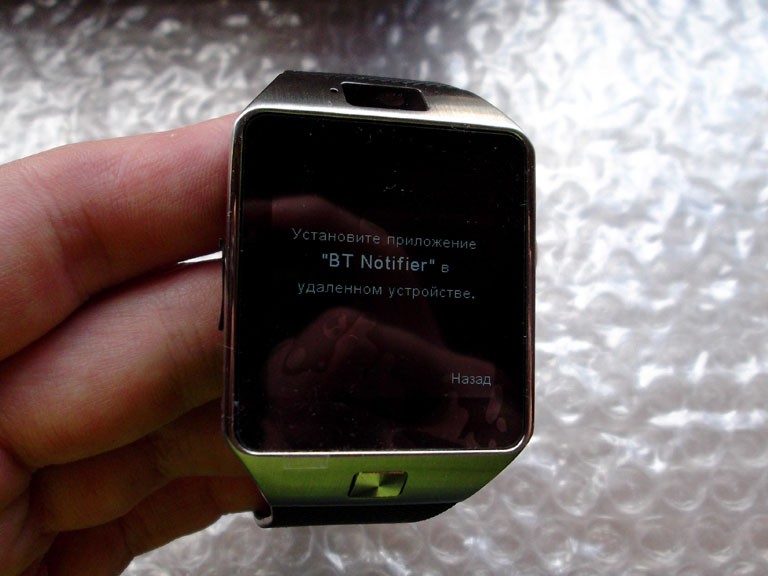

К примеру, можно использовать эту функцию, как видео радио-няня, ну, или в случае, если вы хотите просто «пошпионить» за кем-то. На мой взгляд, интереснее была бы обратная функция — чтобы через смартфон можно было записывать фото или видео с камеры часов.
Через BT Notifier можно настроить, какие приложения смартфона могут слать уведомления на часы, а какие нет.
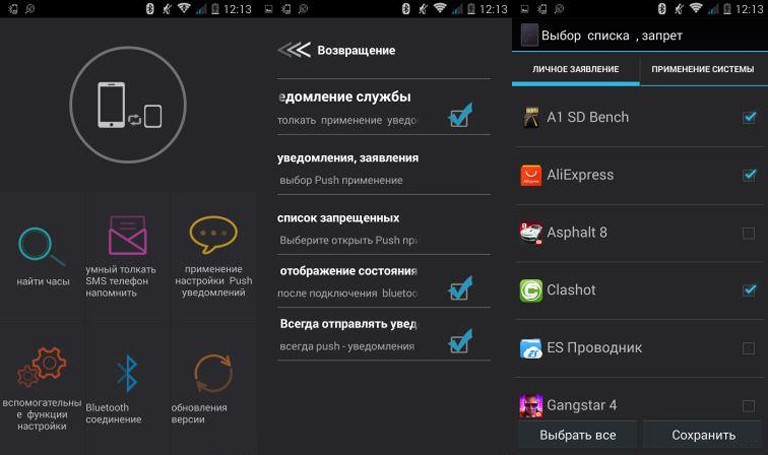
На руке DZ09 сидят отлично, плотно, ремешок не елозит. Да и смотрятся они неплохо, надо прямо сказать, все-таки не стоит забывать, что это практически полноценный мини-телефон.




По автономности часы работают на одном заряде 2-3 дня в автономном режиме и режиме телефона, естественно, при постоянной связи со смартфоном и со включенным Bluetooth время работы сокращается до 1-2 дней.
Хотя лично я сторонник того, что часы должны показывать исключительно время, ими интересно пользоваться и некоторыми фишечками интересно попользоваться, тем же шагомером и т.д.

Племянник вообще в восторге, для него этот девайс в диковинку и он с ним просто не расстается. В качестве игрушки и для «побаловаться» — незаменимая вещь. И если за $30-40 я бы десять раз подумал еще, покупать их или нет, то за $15 взял их не раздумывая. Своей цены они определенно стоят. В мое время такие гаджеты и представить нельзя было: тут и камера, и встроенный телефон-звонилка, и связь со смартфоном, и даже для будильника место нашлось – все это есть в этих часах, потрясающая игрушка. Ну что ж, на этом все, друзья, если имеются вопросы, буду рад на них ответить…
Спасибо за прочтение моего обзора и всем успехов в покупках на просторах интернета.
Видео версия обзора:
PS Кому не жалко — плюсаните обзор. Много стараний ушло и времени.

Перед использованием устройство должно заряжаться в течение 2-х часов.
Встроенный код безопасности – 1122, его использованиеможет предотвратить использование часов другими лицами.
Пожалуйста, замените встроенный код на свой собственный, чтобы гарантировать защиту часов от постороннего вмешательства.
2.1 Информация о продукте
Кнопка питания: включение и отключение часов / экрана, возврат в главное меню.
Порт USB: подключение к другим устройствам для обмена информацией и зарядки;
Сенсорный экран: каждая функция меню будет отображаться на сенсорном экране.
2.2 Краткое руководство
Для переключения режимов устройства используйте прикосновение к экрану. Проведение пальцем справа-налево переключит на следующий режим, проведение слева-направо вернет прошлый режим. Проведение сверху-вниз откроет список уведомлений, а проведение снизу-вверх возвратит в главное меню. Разовое нажатие или слишком короткое проведение не сможет переключить режим.
2.3 Отображение часов

Способы настройки:
Способ 1: включите часы, переключитесь в режим часов, щелкните по центральной части экрана и выберите нужный вам интерфейс часов.
Способ 2: включите часы, зайдите в главное меню, далее в настройки – настройки часов – настройки отображения дисплея в режиме ожидания, выберите нужный вам интерфейс.
2.4 Настройка темы продукта

Главное меню – настройки темы – выбрать нужную вам тему.
3.1 Загрузка приложения для синхронизации
В интернете можно найти различные приложения для синхронизации (например LightBlue в App Store или Tasker в Google Play) но они не играют никакой роли. Достаточно выполнить сопряжение часов со смартфоном через bluetooth.
Если вы уже установили приложение для синхронизации, убедитесь, что установили самую последнюю версию, способную обеспечить максимальную реализацию функций устройства. Пожалуйста, обновите приложение как только появится его новая версия.
3.2 Установка приложения
Установка на систему Android:
Установите приложение на ваш смартфон, либо сохранив его в памяти телефона, либо установив с помощью помощника синхронизации.
Использование (уже установленного) приложения
Настройки – доступность – уведомление по Bluetooth – активировать функцию – подтвердить активацию. После этого приложение будет автоматически запускаться в фоновом режиме и синхронизироваться с часами.

Выберите пункт «уведомления по Bluetooth», выберите «настройки уведомлений», выберите подключенное к часам приложение и подтвердите перенаправление уведомлений.
Поддерживается прием уведомлений о СМС, звонках и поиск часов по звуковому сигналу.
Внимание:
Пожалуйста, не отключайте службу уведомлений по Bluetoothво время удаления или закрытия приложений. Это прервет соединение между смартфоном и часами и отключит функцию синхронизации.
3.3 Подключение по Bluetooth и синхронизация
3.3.1 От смартфона к часам
Зайдите в настройки, включите модуль Bluetooth для поиска устройств, найдите и подключите часы к смартфону. Далее подтвердите запрос на синхронизацию с телефонной книгой смартфона, отметьте пункт «больше не спрашивать»
3.3.2 От часов к смартфону
Откройте «управление Bluetooth» на часах, включите функцию «поиск нового устройства», найдите свой смартфон и подключитесь к нему. Далее процедура аналогична с пунктом 3.3.1
3.4 Основные функции
3.4.2 Bluetooth
Настройка модуля Bluetooth, его включение и выключение.
3.4.3 Запись звонков
После подключения через Bluetooth вы сможете просматривать историю звонков смартфона с часов.
В историю будут включены все записи, включая пропущенные, исходящие и входящие вызовы с указанием даты, времени и номера телефона.
3.4.4 Управление bluetooth
Настройка соединения устройств по Bluetooth и их подключение.
3.4.5 Перенос уведомлений
3.4.6 Управление камерой
Делайте фото с камеры смартфона с помощью часов. Для использования этой функции необходимо сначала включить режим съемки в самом смартфоне.
3.4.7 Поиск устройства
Отыщите часы или смартфон с помощью второго устройства.
3.4.8 Настройки
Внимание: способ отображения часов можно выбрать в настройках. Для настроек безопасности код по умолчанию – 1122.
3.4.9 Шагомер
Им можно пользоваться для предотвращения недостаточной или чрезмерной физической активности, измеряя потребление калорий, пройденное расстояние, количество шагов и другие показатели.
Для возврата в главное меню (но продолжения измерения показателей) нажмите на кнопку питания.
3.4.10 Контроль сна
Узнавайте показатели о вашем сне.
3.4.11 Сидячее напоминание
Вы можете установить себе напоминания для физминутки на рабочем месте, мы полагаем, что вы установите интервал напоминаний в один час.
3.4.12 Быстрое обновление
Функция позволяет быстро обнаружить обновления программного обеспечения для синхронизации и установить его. Если необходимо обновить саму функцию, обратитесь к нашей службе для получения ссылки для скачивания.
3.4.13 Умный поиск
3.4.14 Будильник
3.4.15 Календарь
3.4.16 Калькулятор
3.4.17 Профили
3.4.18 Менеджер файлов
3.4.19 Аудио плеер
Музыка может проигрываться из карты памяти часов или из памяти смартфона, подключенного по Bluetooth
3.4.20 Настройки темы
3.4.21 Камера
3.4.22 Видеозапись
3.4.23 Просмотр изображений
3.4.24 Проигрыватель видео
3.4.25 Запись звука
3.4.26 QQ мессенджер
Для использования этой функции необходимо, чтобы в смартфоне была SIM карта и активное подключение к интернету.
3.4.27 Браузер
Для использования этой функции необходимо, чтобы в смартфоне была SIM карта и активное подключение к интернету.
3.4.28 Настройка SIM
4. Внимание
4.1 Заряжайте батарею не менее двух часов перед использованием устройства.
4.2 Используйте зарядное устройство, поставленное вместе с часами, либо зарядное устройство от вашего смартфона.
4.3 Bluetooth отключится автоматически, если часы окажутся слишком далеко от смартфона. После этого использование функции поиска смартфона будет невозможно до переподключения Bluetooth.
4.4 При случайном отключении Bluetooth восстановите соединение вручную, если с момента подключения прошло более 5 минут и убедитесь, что функция синхронизации с телефонной книгой смартфона возобновила свою работу.
4.5 При проигрывании музыки название некоторых треков может отображаться, а некоторых – нет. Это не является ошибкой работы устройства.
5. Решение распространенных проблем
Для решения проблем, пожалуйста, воспользуйтесь указанными ниже инструкциями. Если указанные действия не могут решить возникшую проблему – обратитесь в сервисный центр.
5.1 Часы не включаются
Для включения необходимо удерживать клавишу питания не менее 3-х секунд, менее продолжительное нажатие не включит браслет.
Браслет не может включиться, если его батарея разряжена.
5.2 Часы отключаются сами по себе
Разрядилась батарея, пожалуйста, зарядите часы.
5.3 Часы быстро отключаются
Батарея не полностью заряжена, пожалуйста полностью зарядите батарею (2 часа)
При использовании СИМ карты разрядка батареи будет происходить быстрее при слабом сигнале.
5.4 Часы не заряжаются
Батарея часов работает не более чем несколько лет, пожалуйста, убедитесь что батарея ваших часов ещё работает.
При рабочей батареи замените зарядное устройство, проверьте, работает ли подключение к USB порту.
5.5 При входящем звонке не показывается имя звонящего.
Телефонный справочник смартфона не синхронизирован с часами.
Часы не синхронизированы со смартфоном по Bluetooth.
5.6 Плохая голосовая связь
Убедитесь, что часы и смартфон находятся на близкой дистанции, проверьте Bluetooth подключение.
Проверьте качество подключения к телефонной сети.
Инструкция к умным часам Смарт DZ 09 Smart Watch (на русском языке)
Популярные умные часы комплектуются англоязычной инструкцией, что усложняет их первичную настройку и устранение базовых проблемных ситуаций. Мы перевели текст инструкции на русский язык. Будем рады, если это поможет вам более полно использовать ваше устройство, если не нашли ответ в мануале, обязательно пишите в комментариях, постараемся помочь!
Руководство пользователя DZ09 умные часы телефон
Пожалуйста, прочитайте руководство перед использованием
Общие положения
Вы можете использовать эти умные часы с большинством мобильных устройств Android и IOS. Инструкция специально разработана для описания приложений и функций, доступных при подключении устройства DZ09 к вашему мобильному устройству.
Пожалуйста, прочтите это руководство перед использованием устройства DZ09 для обеспечения безопасного и удобного использования:
Информация в этом документе не будет изменена или расширена в соответствии с каким-либо уведомлением. Часы должны заряжаться не менее чем за 2 часа до начала использования.
Меры предосторожности
Комплект поставки
В стандартный комплект входят:
Другие аксессуары могут быть несовместимы с DZ09. Любые повреждения или неисправности смарт-часов, вызванные другими аксессуарами, автоматически аннулируют гарантию.
Требования перед началом работы:
При первом использовании ремешок может быть трудно одеть. Для того, чтобы одеть и зафиксировать часы на руке следуйте инструкции: правый указательный палец поместите под ремешок, а правым большим пальцем нажмите сверху. Отверстия не разработаны и, возможно, потребуется усилие для фиксации.

PIN-код
Начальный PIN-код 1122, этот пароль может предотвратить использование ваших часов другими лицами без вашего разрешения. Пожалуйста, измените начальный пароль, чтобы обеспечить безопасность вашей личной информации.
Базовые Настройки
Подключение через Bluetooth к телефону
a. Подключение устройства DZ09 к телефону через Bluetooth позволит использовать его для просмотра записей вызовов или установки будильника. Также вы можете использовать мобильное устройство для отслеживания упражнений, проводимых в течение дня.
Для устройств под управлением Android:
Для устройств под управлением iOS:
Для подключения DZ09 к IOS через Bluetooth:
Таким образом, умные часы можно использовать для совершения и приема вызовов по Bluetooth. В настоящее время приложение «BTNotification» доступно для устройств iOS. Но установленные приложения «Remote Notifications», «Remote Capture» и «Anti-lost» не работают на мобильных устройствах IOS.
Использование смарт-часов в качестве телефона
Для использования DZ09 в качестве часов-телефона необходимо вставить SIM-карту.
Теперь DZ09 можно использовать в качестве часов-телефона.
Если DZ09 не подключается к оператору SIM-карты:
Откройте меню «Настройки»/»Конфигурация сети». Выберите сеть и выберите нужного оператора. Эта операция может занять несколько секунд. После настройки должен появиться в доступ к сети.
Примечание: DZ09 поддерживает только 2G: GSM 850/900/1800/1900MHz.
Узлы умных часов

Основные элементы:
USB-порт (на рисунке Micro USB): зарядка / данные;
Сенсорный экран (на рисунке Touch Panel): все функции часов и управление ими осуществляется на сенсорном экране.
Быстрое управление
Вы можете перейти на следующую страницу, сдвинув экран влево, и вернуться к предыдущей странице, сдвинув экран вправо.
Смена Вида Часов На Заставке
Чтобы изменить внешний вид часов:

Метод 1: включить питание, когда телефон в режиме часов, нажмите средний экран и установите различные интерфейсы часов, которые вам нравятся.
Способ 2: включить питание. Главное меню / Настройки / Настройки телефона / Отображение меню ожидания / выбор разблокировки, выберите режим часов, которые вам нравятся.
Смена Темы
Главное меню / Настройки Темы. Выберите тему, которая вам нравится.
Основные функции
Используйте телефонную камеру для съемки фотографий, но удаленную по часам, ее нужно заранее включить на камеру телефона.
Системные Уведомления
Полная зарядка перед использованием, время зарядки нужно 1-2 часа.
Используйте кабель аксессуаров и зарядное устройство или аксессуары для вашего телефона android.
Bluetooth отключится при превышении расстояния, после включения функции поиска потерянного устройства, функция интеллектуального поиска не может быть использована до повторного подключения к Bluetooth.
Повторно подключитесь к BT, если он периодически отключается (пожалуйста, вручную подключитесь, если Bluetooth отключается в течение 5 минут).
Подтвердите согласие на синхронизацию телефонной книги, иначе она не будет называться телефонной книгой.
При воспроизведении музыки некоторые названия музыки могут отображаться, а некоторые — нет. Это нормально, разница связана с разными кодировками и языковыми особенностями.
Частые проблемы
Пожалуйста, обратитесь к приведенной ниже инструкции в случае проблем с часами, если проблема все еще не решена, пожалуйста, свяжитесь с нашим дилером или назначенным сервисом.
Не включается
Время нажатия кнопки питания слишком короткое, пожалуйста, держите его более 3 секунд.
Низкая мощность, пожалуйста, зарядите его.
Автоматическое выключение
Низкая мощность, пожалуйста, зарядите часы (полная зарядка не менее 2 часов).
Во время использования SIM-карты питание будет отключено, если сигнал будет слишком слабым.
Не заряжается
Срок службы батареи будет уменьшаться через несколько лет, пожалуйста, проверьте, работает ли батарея.
Используйте новое зарядное устройство, если оно не работает.
Пожалуйста, проверьте соединение через USB разъем. Если соединение слабое, попробуйте подключить зарядное устройство еще раз.
Отсутствует имя абонента при входящем вызове
Забыли выбрать «Загрузить телефонную книгу» при подключении к BT, или не выбрали сохранить загрузку телефонной книги. Попробуйте загрузить телефонную книгу.
Забыли синхронизировать телефонную книгу. Выполните сопряжение устройства и снова подключите BT.
Плохо слышно
Часы и телефон разделены слишком далеко,пожалуйста, будьте ближе; плохой сигнал BT.
Плохой сигнал вашей телефонной сети, пожалуйста, измените более лучшее место для телефонного звонка.
Зарядка аккумулятора
Перед использованием DZ09 сначала зарядите аккумулятор. Вы можете использовать ПК для загрузки устройства с помощью порта USB.
При низком уровне заряда батареи значок батареи также будет пустым.
Если батарея полностью разряжена, питание не включится сразу после подключения зарядного устройства. Подождите, пока батарея зарядится в течение нескольких минут, чтобы включить DZ09. Неправильное подключение зарядного устройства может привести к серьезному повреждению и отрицательному эффекту и поломке умных часов.
Если DZ09 получает нестабильное напряжение во время зарядки, сенсорная панель перестанет работать. Если это произойдет, отключите зарядное устройство от смарт-часов.
Во время зарядки DZ09 нагревается. Это нормально и не должно влиять на функции устройства.
Чтобы сэкономить энергию, отключите зарядное устройство, когда вы его не используете.
Обслуживание батареи
Время работы аккумулятора зависит от использования устройства и состояния самого устройства.
Аккумулятор — это расходный материал. Рабочее время батареи может быть уменьшено при одновременном использовании нескольких приложений.

В общем-то, обзор SmartWatch dz 09 на этом закончен. Теперь немного про аналоги этих смарт часов. На рынке их огромное множество, а отличия можно разглядеть только в дизайне. Вот вам несколько интересных моделей.
- GT08. Китайская копия Apple Watch . Отличается от DZ09 лишь дизайном.
- Smart Watch U8. Наверное, самые дешевые китайские смарт-часы. Выглядят очень бюджетно, но функционал неплох.
- GD19 Smart Watch. Еще одна копия Apple Watch . Стоят чуть дороже DZ 09, но функционал идентичен.
- Smart Watch Aplus GV18. Брат — близнец SmartWatch DZ09. Отличие лишь в расположении кнопки питания, которая переехала на один из торцов.
- Smartwatch M26. Такие же возможности, но другой дизайн.
Что ж, SmartWatch dz 09 несомненно достойны внимания. И они его получают, о чем говорит число заказов на AliExpress . DZ 09 вряд ли что-то смогут противопоставить брендовым моделям (кроме стоимости), но в своем ценовом сегменте они лучшие.
Часы получились довольно симпатичными, пусть их вид и скопирован с Gear 2. Неплохи и материалы, на приличном уровне сборка. Да, попадаются DZ09 с браком, что подтверждают гневные отзывы, но это скорее исключение, нежели правило.
Функционал этих смарт-часов хоть и прост, но оказывается полезным в повседневном использовании. Какой же еще плюс у SmartWatch DZ09? Конечно же, низкая цена. За смешные 15 долларов вы получаете маленький компьютер, который помещается на руках. Не о таком ли вы мечтали в детстве?

 | Купить на Aliexpress |
| Купить на GearBest | |
 | Купить на Geekbuying |
Отзывы о SmartWatch dz09
Отзыв № 1
Просто шикарные смарт-часы Smart Watch DZ09 за 12 баксов. Отличная вещь для тех, кто постоянно находится за рулем. Быстро и без проблем подключаются к смартфону. Неплохая для своих денег автономность. Рекомендую!
Отзыв № 2
Заинтересовал и меня нынче модный гаджет. Заказывал с Алиэкспрес со скидкой. Часами остался доволен: неплохая сборка, много полезных функций, долгая работа без подзарядки. Из минусов только выделю ограниченный функционал при подключении к iPhone , с Android – все нормально.
Отзыв № 3
Почувствуйте себя Джеймсом Бондом! Покупала в подарок мужу. Остался доволен. Использует в основном за рулем в качестве телефона. Без проблем подключаются к Samsung Galaxy S 5, без подзарядки обходятся до двух дней.
Отзыв № 4
Выглядят смарт часы Smart Watch DZ 09 просто чудесно! Отлично сидят на руке, но стекло довольно быстро покрывается царапинами. Возникли проблемы с установкой приложения, но уже разобрался. Огорчило, что некоторые функции работают не совсем правильно. Буду изучать дальше.
Отзыв № 5
Заказ ывала с AliExpress . Порадовала стоимость и быстрая доставка. Быстро подключила к LG g3s, не возникло проблем с установкой приложения. Сейчас сижу, разбираюсь с управлением.
Отзыв № 6
Сегод ня я пополнила ряды владельцев Smart Watch DZ 09. В целом, все очень хорошо. Правда, для моей руки часы великоваты. Из незначительных минусов выделю лишь синтаксические ошибки в меню.
Отзыв № 7
Заказал и я себе это китайское «чудо». Понравился дизайн, пусть и краденый, не может не радовать и цена. А вот софт – просто кошмар. Долго не мог подключить DZ 09 к смартфону, потом еще час пытался установить программу. Может проблема только с моим экземпляром.
Читайте также:

